首先,本文的中的蓝屏原因和解决方法适用于Windows10和Windows7系统。在日常使用中往常你的电脑一切正常,然而莫名其妙的屏幕就变蓝了。如果您是Win10之前的系统,则会看到如下的电脑画面:

如果是Win10系统,那么蓝屏界面是这样的:

蓝屏的定义
蓝屏的英文全称叫作「Blue Screen of Death」,翻译过来就是蓝屏死机。此时系统已经在无法从一个系统错误中恢复,出现了致命错误,Windows无法处理这种错误,只得以蓝屏的形式来显示出来。
蓝屏代码
在Windows10以前的操作系统中,当系统蓝屏时会产生一串类似于“***STOP:0x0000001a(…..)”之类的代码,对于一部分蓝屏来说,通过「蓝屏代码查询器」查询代码也可以大致判断出系统崩溃的原因。

电脑不断重启
如果只是电脑启动不了,不断重启,没有蓝屏。那么最大的几个原因与解决办法:
- 电源出问题。有可能因为电源的电容漏电,导致供电不足造成电脑重启。解决问题:换一个新的电源就可以解决了。
- 内存与主板上的内存插槽接触不良。解决问题:将内存拨出,然后用橡皮擦对准内存金手指(铜片的地方)擦到几下,清理干净后插回去。
以上两点是主要原因。其它原因还有CPU风扇散热问题、电压不稳。要根据自己的实际情况来判断。
蓝屏的原因和解决办法
软件和硬件两个方面都有可能导致电脑出现蓝屏,因此解决方法也就从这两个方向入手。分析蓝屏要先软件再到硬件依次查明原因。
软件问题
常见由软件导致蓝屏的问题主要原因有与系统不兼容的软件、不兼容的驱动和Windows更新。
- 不兼容的软件 回想一下最近有没有安装了什么软件,一般在运行这个软件时才会导致电脑蓝屏。这时把这个软件卸载了。
- 不兼容的驱动 驱动是软件方面导致电脑蓝屏的最大原因。使用驱动精灵《驱动精灵 – Windows最佳的驱动更新管理工具》检查并安装稳定的驱动。
- Windows更新 对于Win10系统来说,有时候Windows更新补丁很不稳定,经常有导致系统出现问题补丁被放出来,因此可以在更新历史记录中找到并卸载最近的一次更新(往往在最近一次更新):

硬件问题
硬件上有内存、硬盘和主板这三大电脑硬件出现问题会导致电脑蓝屏。这里也依次分析解决。在进行以下操作前先拔出计算机电源。
- 内存 内存使用几年之后,在内存插槽的缝隙处可能会积有灰尘,这时可以拔出内存条清洁内存金手指(图中红框处)(方法同上)。

如果有多根内存,可以依次拔出再开机测试,依次排除可能出现问题的那一根内存条。内存如果是正品的基本上跟CPU一样用到电脑退役都不会坏的,因此当要购买内存条应该在京东或者天猫店购买。
- 硬盘 这里是对机械硬盘而言的,使用HDTune来检测硬盘是否出现坏块,如果是硬盘有问题还是及早换一块吧,毕竟数据安全第一。

如果是固态硬盘坏了,就直接开不了机了。
- 主板 主板出问题基本开不了机了,很少会有出现蓝屏的机会。
其它蓝屏问题的解决
1、“Memory Management”
“Memory Management”蓝屏现象常见于电脑使用过程中出现,提示蓝屏的解决查看这篇《解决Win10蓝屏memory management的问题(图文)》。
2、“Your PC/Device needs to be repaired”
安装Win10时蓝屏有可能出现“Your PC/Device needs to be repaired”的蓝屏提示,在安装Win10阶段,由于bios没有设置好,也容易出现电脑蓝屏重启报错,导致进不去系统。

Win10原生支持UEFI+GPT启动,默认UEFI Disk而自己没有进行GPT分区操作,不能设置UEFI启动,所以会出现这种情况,解决此问题的方法有两个:
- 解决方法一:UEFI BIOS中设置Hard Disk启动,如下图所示。

- 解决方法二:创建基于UEFI的磁盘分区,使用UEFI+GPT启动方式,使用U盘安装Win10系统。具体可查看《U盘或移动硬盘全新安装Windows10图解》。
以上这些就是根据个人经验总结出电脑蓝屏问题与解决方法了。
转载需保留链接来源:VCBeta.CN » 电脑蓝屏和不断重启的解决办法总结

 如何查看和修改电脑工作组名称?
如何查看和修改电脑工作组名称?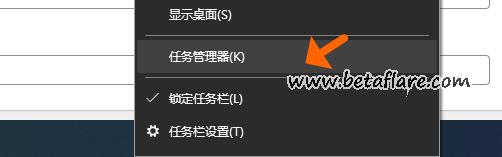 如何禁止程序随电脑开机启动?
如何禁止程序随电脑开机启动? Microsoft Print to PDF将网页、WORD和EXCEL保存为PDF文件
Microsoft Print to PDF将网页、WORD和EXCEL保存为PDF文件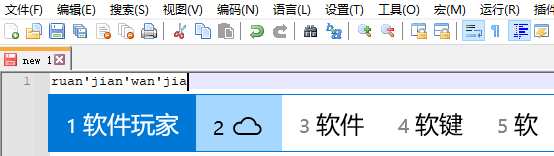 微软拼音输入法调整候选词框字体大小
微软拼音输入法调整候选词框字体大小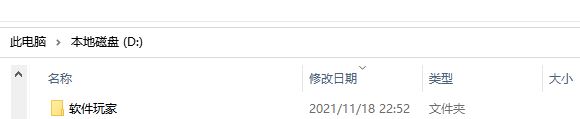 如何使用快捷键快速打开一个文件夹?
如何使用快捷键快速打开一个文件夹? 如何让不同的应用或游戏分别使用不同的显卡性能?
如何让不同的应用或游戏分别使用不同的显卡性能?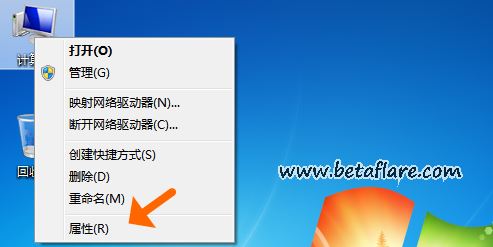 如何查看电脑系统是32位还是64位?
如何查看电脑系统是32位还是64位?